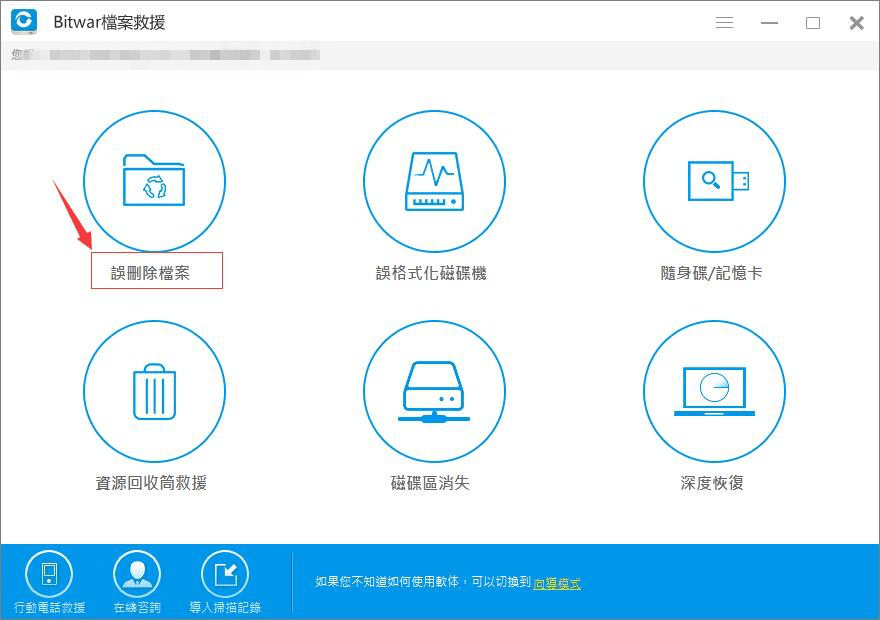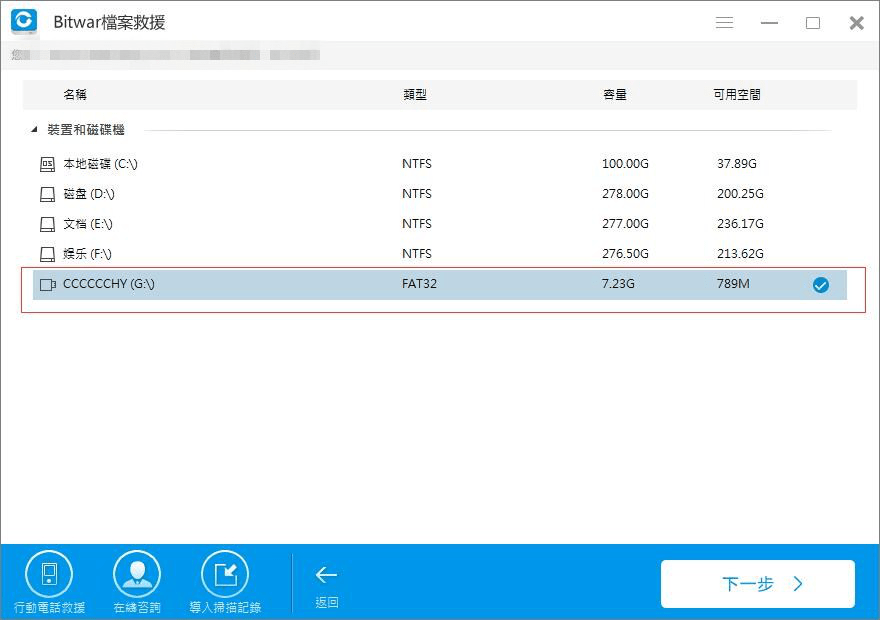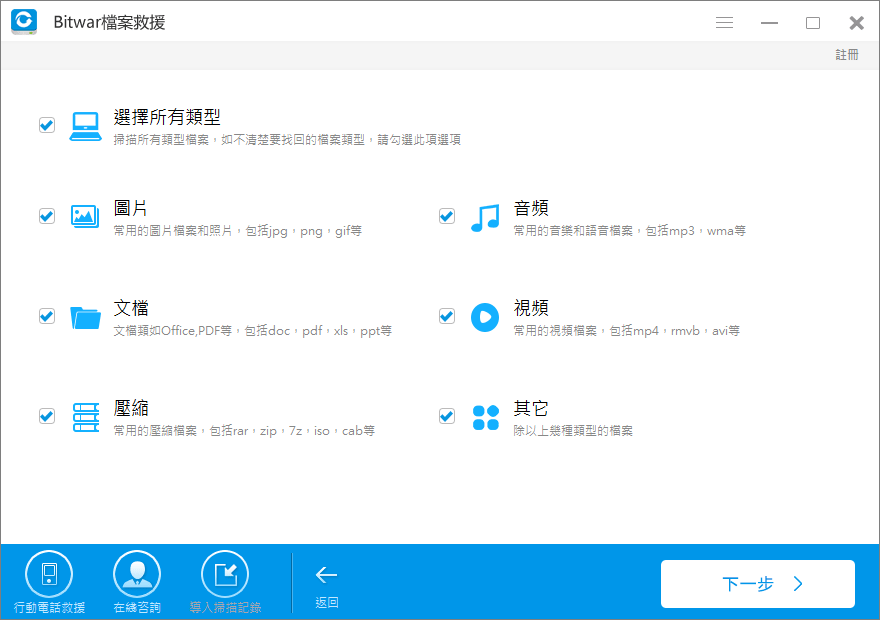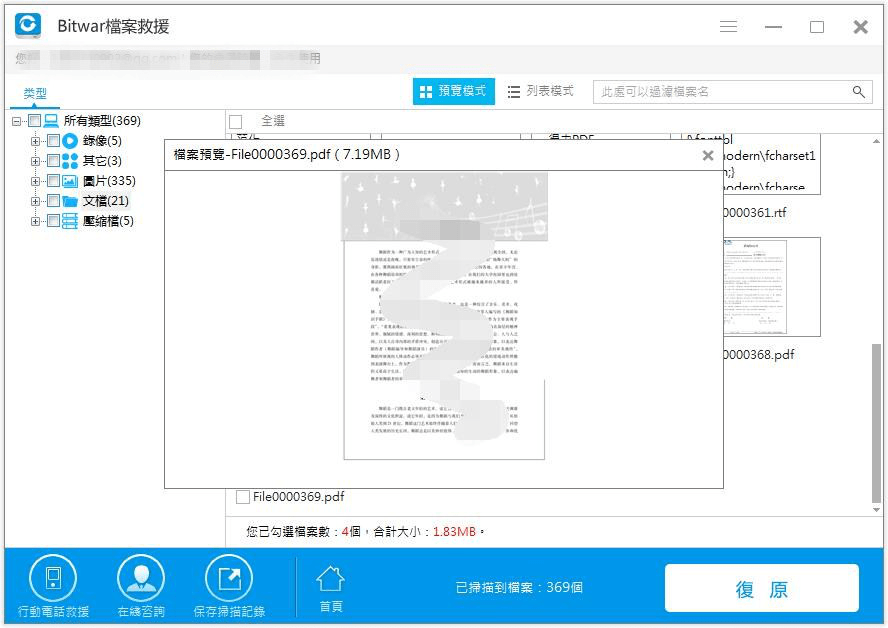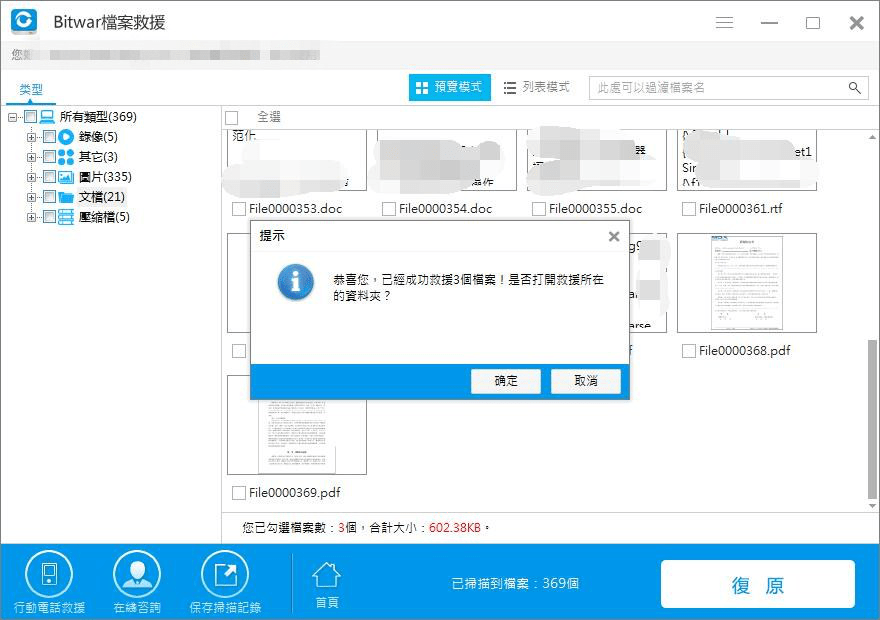雖然防止檔案丟失的最佳防禦措施是小心謹慎與及時備份,但這好像作用並不大。經常與電腦打交道的夥伴經常是一天編輯幾十個檔案。不小心操作和意外刪除等也就變成了家常便飯。這就造成了我們始終無法保證檔案的不會丟失。如何建立一種保障機制,使丟失的檔案能被完美的找回呢?
我們都知道,意外刪除的檔案除非是使用shift+delete永久刪除,不然檔案是可以在資源回收筒中找回的。如果不能找回,那麼您需要使用Bitwar Data Recovery來幫忙。
Bitwar Data Recovery是一款功能強大且可靠的軟體。可以救援因意外刪除、意外格式化、病毒攻擊、系統崩潰等原因丟失的檔案。支持救援照片、檔案、視訊、音訊、等多種檔案類型。支援硬碟驅動器,USB隨身碟、記憶卡、外部硬碟和任何數字裝置。該軟體與Mac和Windows操作系統相容。
●誤刪除檔案:意外刪除外接式存儲裝置內的檔案或在電腦硬碟中使用Shift+Delete永久移除電腦里的檔案時可以從這裏救援。
●誤格式化磁碟機:錯誤地格式化磁碟分割區、USB驅動器、隨身碟、記憶卡等裝置,卻事先為備份重要的檔案時,您可以從這裡救援;
●隨身碟/記憶卡救援:可可以從這裡救援USB驅動器、隨身碟、記憶卡等裝置上意外刪除的檔案;
●資源回收筒救援:當您錯誤清空或刪除資源回收桶的檔案時可以從這裡救援;
●磁碟區消失救援:意外重新分區或Ghost安裝系統導致分區丟失,您可以在此處找到丟失的分區和檔案;
●深度救援:深度恢復是一個特殊的功能,它可以匹配分區中現有的檔案結構可以找到更多的檔案,在以上5種救援類型沒有找到您需要的檔案后,您可以使用深度救援來再次掃描查找您丟失的檔案。但深度恢復沒有提供檔案名稱,掃描過程也將花費更長的時間。
救援意外刪除的檔案的步驟
第一步:啟動并選擇誤刪除檔案
啟動安裝好的Bitwar Data Recovery程式,當你想檢索意外刪除的檔案,請在標準模式下,選擇"誤刪除檔案"救援。如果檔案之前存儲在外接式儲存裝置,您可以選中"隨身碟/記憶卡"模式來進行救援。
第二步:選擇需掃描的存放路徑和檔案類型
找到檔案刪除前存放的分割區,選中它然後單擊"下一步"。
選擇待救援檔案的檔案類型。默認情況下,所有檔案類型都被選中。您可以取消它,具體的選擇特定檔案類型。然後點擊"掃描"按鈕開始掃描。
第三步:預覽和復原意外刪除的檔案
Bitwar Data Recovery的掃描過程眨眼間即可完成。當掃描完畢后,您可以通過檔案名、類型、路徑,時間等過濾縮小查找範圍找到檔案。您可以雙擊該檔案的縮略圖以放大預覽它,Bitwar Data Recovery程式支持可預覽大部分常用類型的檔案格式。當確定您要救援的檔案后,選中,點擊右下角的"復原"按鈕即可!
注意: 不要將正在救援的檔案直接保存到檔案丟失的分割區上,否則,舊檔案很容易將被覆蓋。我們建議,您可以先將救援的檔案保存到其他分割區或存儲裝置。直至救援工作完成。
一般情況下,如果救援及時,大部分意外刪除的檔案都能被救回。但真的很不幸,在完成後無法找到檔案,我們可以寄希望于深度救援。請回到第一步,選擇"深度恢復"模式,重新掃描試試看。
按照以上的方法,您意外刪除的檔案已經被救回。快安裝試試吧。如果您初次使用并分享,您還可以獲得1個月免費試用權哦。